Jak si připravit PC pro nahrávání (2)
Někdy stačí prostě jen počkat, než se Windows „vykecají“ a srovnají si data, dokončí aktualizace a podobně. To platí hlavně, pokud používáte ještě klasický „plotnový“ pevný disk. Pro orientaci nám může posloužit „Správce úloh“ – pravým tlačítkem myši klikneme na dolní lištu a vybereme Správce úloh (nebo použijeme klávesovou zkratku Ctrl + Shift + Esc). Zde vybereme kartu „Procesy“. Zajímat nás bude především sloupec „Procesor“ a „Disk“. Kliknutím na slova „Procesor“ nebo „Disk“ se uvedené hodoty v procentech setřídí na první klik od největšího do nejmenšího, na druhý klik naopak. Pokud se pohybujeme u procesoru v jednotkách procent a u disku do 0,1MB/s (nebo radši nula), asi bude vše v pořádku. Vyšší využití systémových prostředků je kromě vyššího čísla signalizováno i ztmavnutím obdélníčku s hodnotou. Zpravidla stačí jen počkat, než se spuštěná úloha dokončí a vytížení procesoru i disku se vrátí k nule.
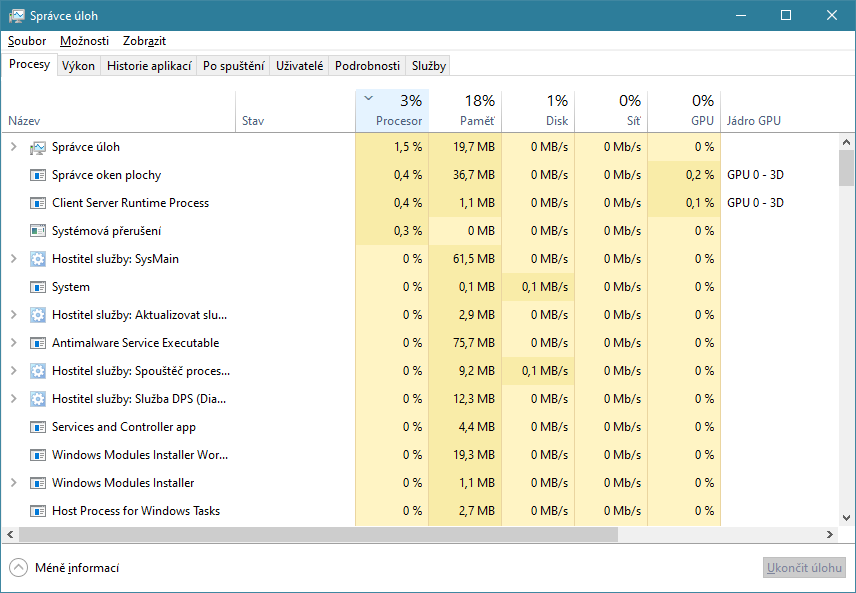
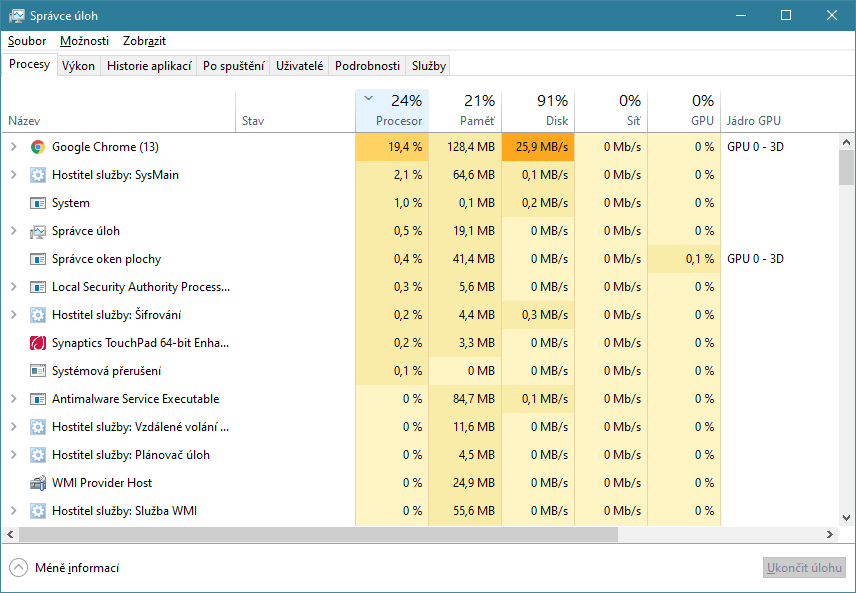
Vraťme se ale k našemu problému s DPC latency.
Na čerstvě nainstalovaných Windows 10 (na poměrně slabém notebooku – čtyřjádrový i5 a 12GB paměti) jsem spustil LatencyMon a objevil jsem tyto dva, poměrně časté, problémy:
ACPI.sys – typicý problém notebooků a jak jej vyřešit.
Prvně se přesvědčte, zda máte skutečně nejnovější BIOS (já vím, opakuji se, ale fakt to někdy pomůže). A pak bude potřeba povypínat všechny „úsporné režimy“ u procesoru. V novějších BIOSech se to většinou už nedá nastavit, musíte přímo z Windows:
Ovládací panely – Hardware a zvuk – Možnosti napájení
Vytvořit schéma napájení – (nazveme ho třeba DAW)
A pak změnit nastavení schématu:
„Vypnout displej“ a „Převést počítač do režimu spánku“ – všude dáme „nikdy“.
Potom: Změnit pokročilé nastavení napájení. Tady projdeme všechny položky a nastavíme výkon na 100%, vypínání na „nikdy“ a také vypneme úsporný režim USB. Mějme ovšem na paměti, že po těchto změnách se nebude příliš šetřit baterie a bude lepší napájet notebook ze sítě. Pro delší práci při napájení z baterie je třeba opět schéma napájení přepnout (tím ovšem zase vypneme naše úpravy pro DAW, naštěstí se zase můžeme kdykoliv vrátit k našemu upravenému schématu napájení).
V některých mimořádně nepříznivých (naštěstí vzácných) případech problém ACPI.sys ani vyřešit nejde, kvůli ovladačům ACPI pro konkrétní typ notebooku, které takto zpacifkovat nejdou. Na základě diskuse na Facebooku a stížností na fóru DELL konstatuji, že tento problém nastane a nejde vyřešit u modelů DELL XPS 15 – pokud firma DELL tento problém neuzná za závažný a nevydá nové ovladače pro ACPI a/nebo nový BIOS (opravy už nejspíš vydal viz tohle video).
Takže bych ještě poznamenal, že pokud to Váš styl práce přímo nevyžaduje, zkuste se notebooku pro nahrávání raději vyhnout a používat „stolní“ PC. Tento problém pak vůbec nenastane.
V BIOSu notebooku jsem, kromě vypínání bluetooth a WiFi, objevil i úsporný režim čtečky paměťových karet – opět doporučuji vypnout!